Как да използвате новите Multi-Touch жестове в Windows 10 Creators Update
повърхност Windows 10 Създателите се актуализират / / March 17, 2020
Завиждате на Magic Trackpad на Apple? След това трябва да проверите Windows Precision Trackpad на вашето Windows 10 устройство.
Много потребители на Windows завиждат на линията на преносими компютри на Apple за техните превъзходни жестове за тъчпад. Дългоочакваният отговор на Microsoft на мултитъч жестовете на мишката на Apple е прецизната тъчпада. Windows Precision Touchpad е вграден тъчпад за мишка, който поддържа цял набор от мултитъч жестове и разширени настройки, предлагани от Windows 10. Microsoft Surface преносими компютри и таблети с клавиатури поддържат жестовете на Precision Touchpad, както и няколко лаптопи на трети страни.
Така че, ако сте на пазара за нов преносим компютър или 2 в 1, не забравяйте да проверите дали има поддържан от Microsoft прецизен тъчпад. Актуализацията на Windows 10 Creators включва доста голям брой подобрения, които потребителите могат да очакват с нетърпение, когато използват тъчпада. За щастие имам поддържано устройство, така че реших да ги проверя и да видя какво е новото.
Използване на новите прецизни жестове на тъчпад в Windows 10 Creators Update
Можете да намерите новите опции за тъчпад в Start> Settings> Devices> Touchpad. (Предишната настройка на мишката и тъчпада е разделена на две отделни категории.) Не всички потребители ще виждат настройките на прецизната тъчпада; моята HP Elitebook, например, не съдържа нито един от новите жестове или персонализиране, но предполагам, че това е животът.
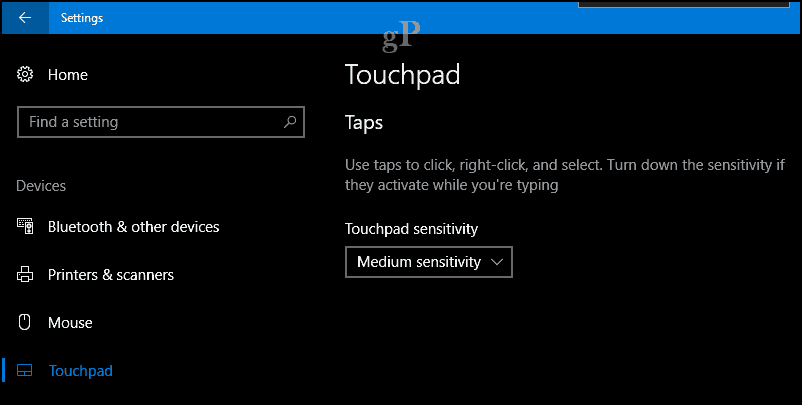
My Surface Pro 3, от друга страна, е пълен с нови опции.
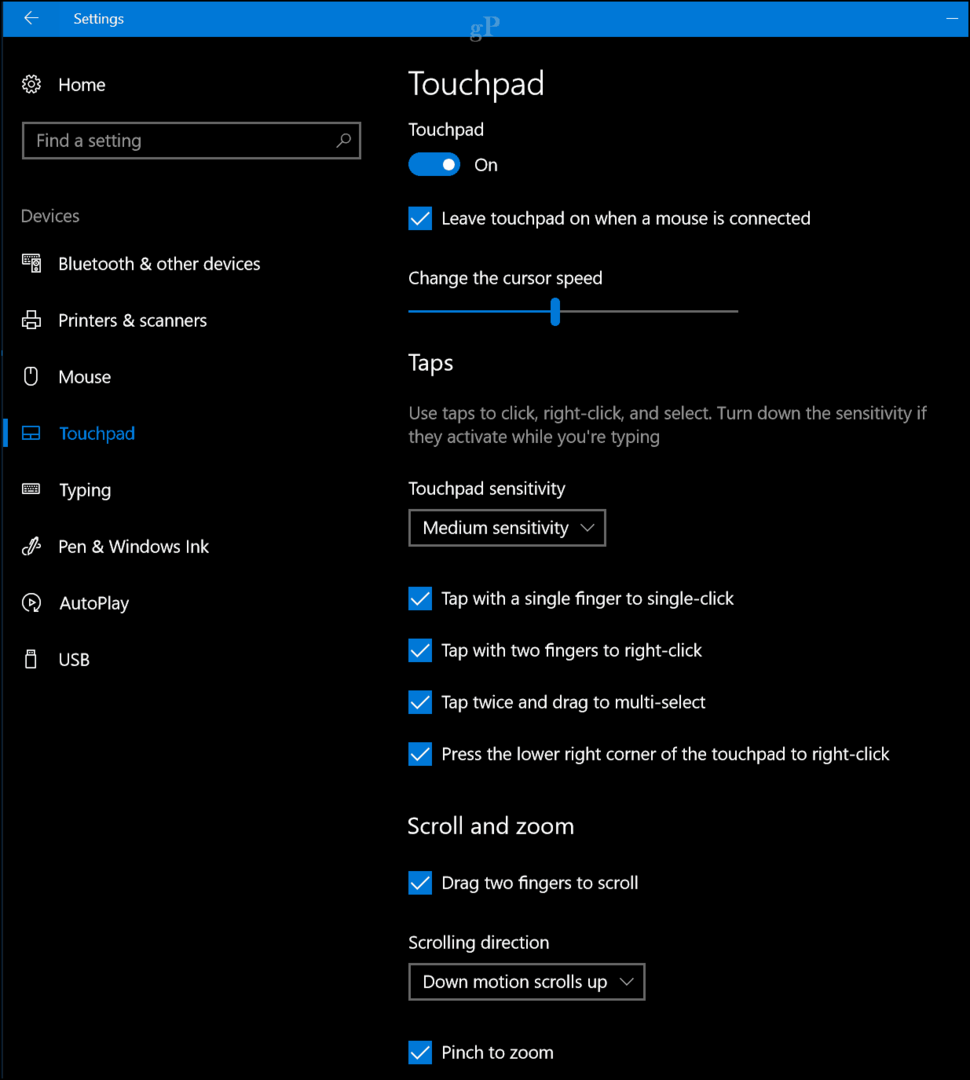
Когато се използва на устройство като Surface Pro 3, можете да деактивирате тъчпада в екрана с настройки. Функции като тази обикновено се предлагат на хардуера чрез команда на функционален клавиш, но сега можете да я деактивирате в операционната система. Това е чудесно, ако предпочитате да използвате външна мишка с устройството, като избягвате случайни кликвания и избор, докато пишете. За да деактивирате тъчпада, премахнете отметката от настройката „Оставете тъчпада включен, когато е свързана мишка“.
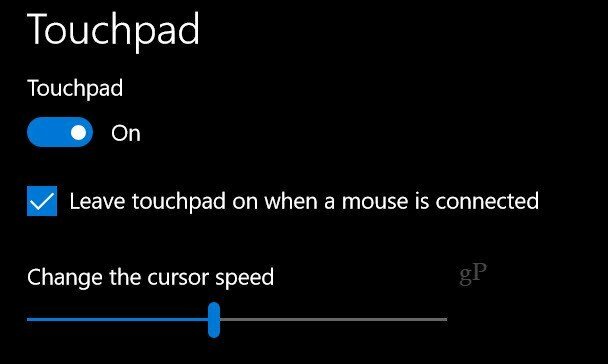
Прецизни кранове за тъчпад на Microsoft
Windows 10 ви позволява също да контролирате чувствителността и поведението на тъчпада под раздела Taps. Ето списък на това, което можете да направите с прецизния си тъчпад.
- Чукнете с един пръст, за да щракнете с едно щракване
- Докоснете с два пръста, за да щракнете с десния бутон
- Докоснете два пъти и плъзнете, за да изберете многократно - този жест няма никакъв смисъл за мен и не бих могъл да го накарам да работи с избора на икони или текст
- Натиснете долния десен ъгъл на тъчпада, за да щракнете с десния бутон
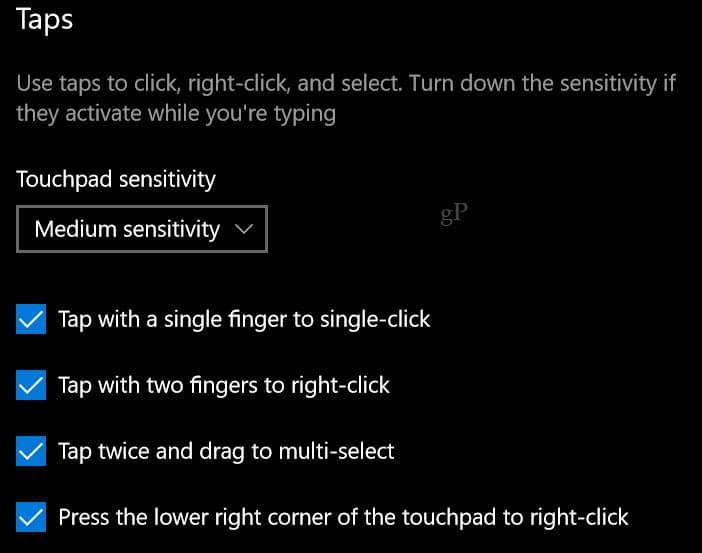
Прецизно опции за превъртане и мащабиране на тъчпада
Предлагат се и допълнителни контроли за жестове за превъртане с два пръста и прищипване, за да увеличите.
Можете да промените посоката на превъртане, ако искате да имитирате поведението по подразбиране на Macs. Преди няколко години устройствата на Apple превръщат посоката на превъртане на тракпада си, за да я направят по-подобна на жеста за превъртане, който използвате на сензорен екран. Можете да постигнете същото с тъчпада на Microsoft Precision.
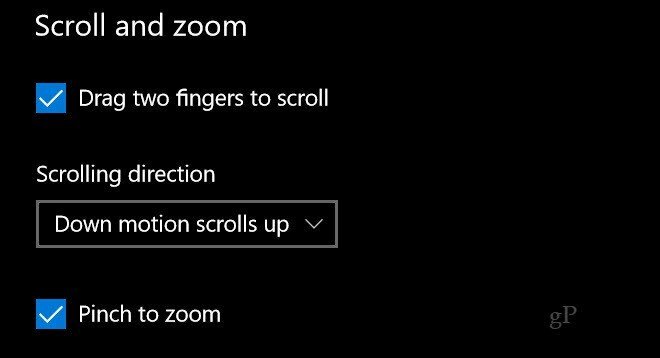
Актуализация на създателите - жестове и кранове с три пръста
Превъртете надолу и ще намерите още опции, уникални за актуализацията на Creators. Новите действия за прекарване на пръст с няколко пръста осигуряват продуктивно управление на прозореца и подобрено многозадачно поведение. Подобно на тъчпада на MacBook, това добавя известна сложност; ще получите максималния пробег от тези жестове, ако отделите време да ги практикувате, докато те са вкоренени в мускулната ви памет. Заслужава си обаче, и аз ги използвам редовно, откакто се появиха за първи път в преглед на версии на Update Creators Update.
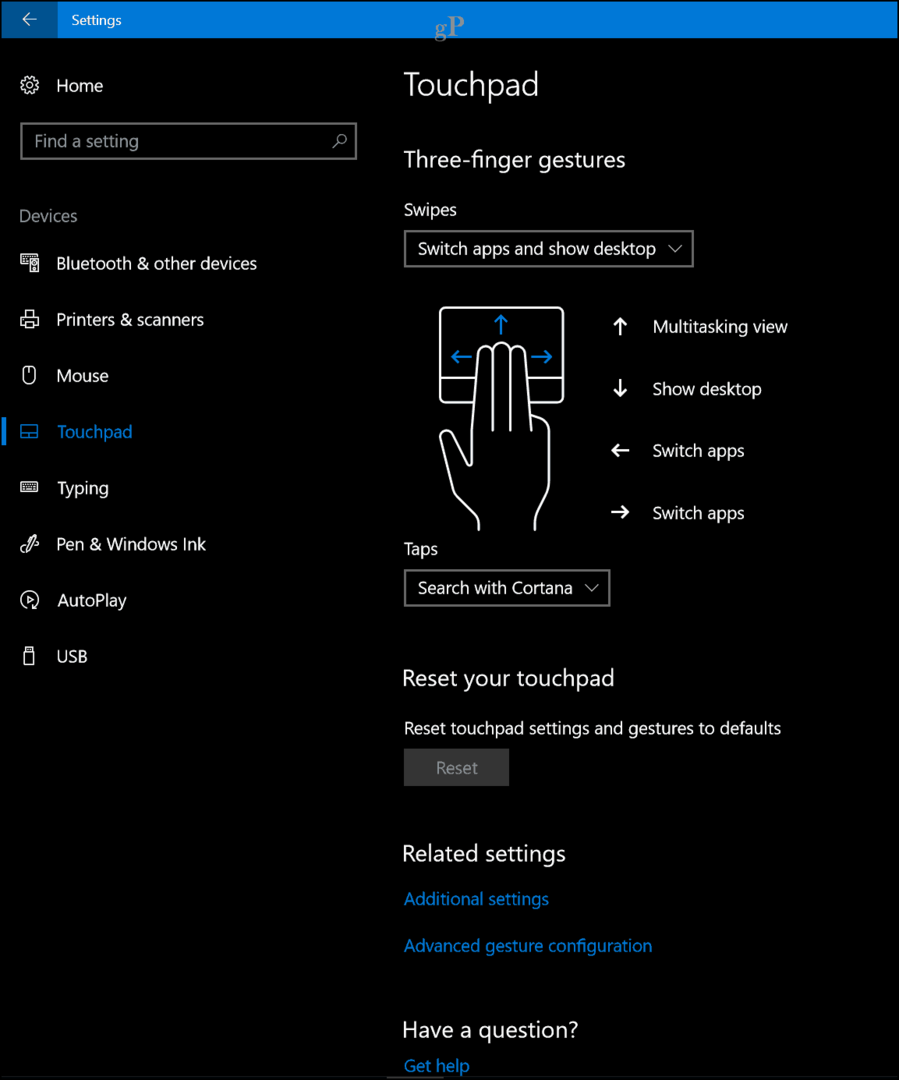
Потребителите не са ограничени и по подразбиране; можете допълнително да ощипвате пръстите на действията си, за да отговорите и по други начини, като превключване / показване на настолни компютри и приложения или промяна на звука и силата на звука.
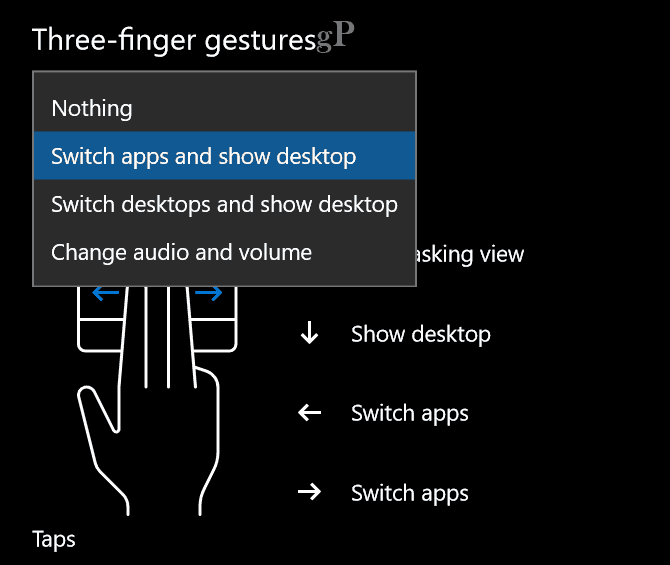
Трите жеста на пръста могат да се използват и за конкретни команди като стартиране на Cortana или Action Center или можете да го настроите да функционира като команда Възпроизвеждане / Пауза или среден бутон на мишката.
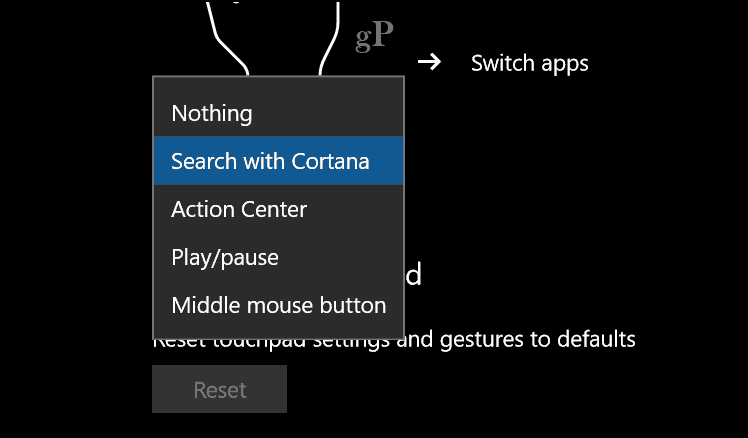
Можете да конфигурирате тези жестове за други задачи от Разширена конфигурация с жестове връзка под Свързани настройки.
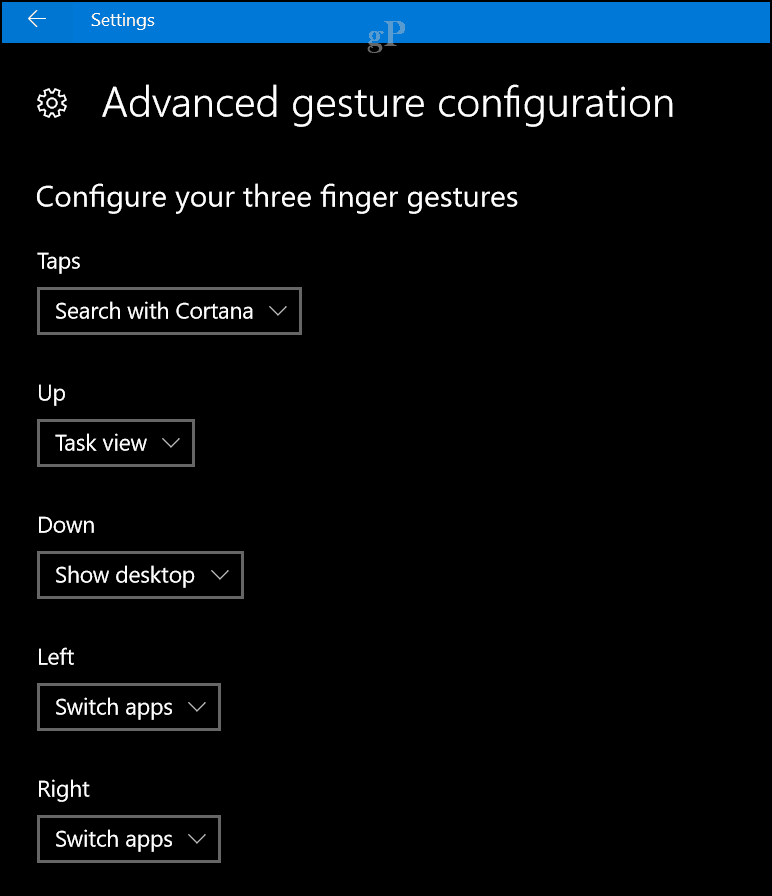
заключение
Това е прегледът на новите жестове на тъчпада в актуализацията на Windows 10 Creators.
За потребители без прецизен тъчпад можете да инвестирате в прецизна мишка от Microsoft, което осигурява достъп до новите прегърнати действия, докосвания и жестове. Една функция, която не изпробвах, е екранният виртуален тъчпад, който можете да използвате на устройство със сензорен екран, за да манипулирате прикачен екран. Със сигурност интересно допълнение за потребителите, които използват предимно своите устройства Режим на таблет.
Има и повече подобрения на входа в Update Creators. Потребителите могат персонализирайте поведението на писалката си още повече и съществуващите подобрения на сензорния екран въведени в годишнината актуализация са все още там.
Кажете ни какво мислите: Тези нови подобрения ли ви вълнуват да надстроите до Update Creators Update?

